Sélectionner les tables et définir les schémas de table
Pourquoi et quand exécuter cette tâche
Une fois que vous avez filtré la liste des objets de base de données, procédez comme suit afin de charger les schémas des objets souhaités dans votre Repository :
Procédure
-
Sélectionnez un ou plusieurs objets à partir de la liste puis cliquez sur le bouton Next pour ouvrir la vue suivante de l'assistant, où vous pourrez consulter les schémas des objets sélectionnés.
Note InformationsRemarque : Si aucun schéma n'est visible dans la liste, cliquez sur le bouton Check connection en dessous de la liste pour vérifier l'état de la connexion de base de données.
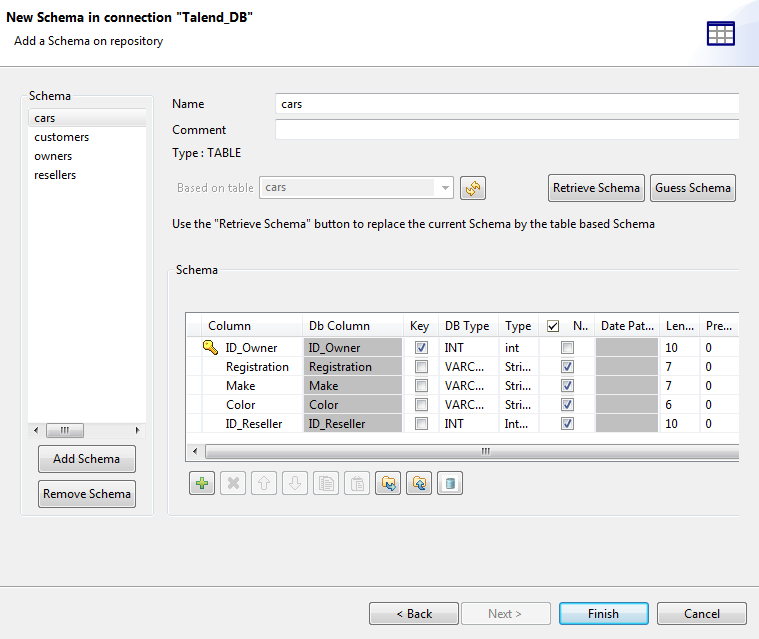
-
Modifiez les schémas si besoin.
Note InformationsAvertissement : Évitez d'utiliser tout mot-clé réservé à Java comme nom de colonne de schéma.Assurez-vous que le type de données dans la colonne Type est correctement défini.Pour plus d'informations concernant les types de données Java, à savoir le modèle de date, consultez Java API Specification (en anglais).Les types de données Talend les plus utilisés sont les suivants :
-
Object : est un type de données Talend générique qui permet le traitement des données sans tenir compte de leur contenu, par exemple, un fichier de données non supporté peut être traité à l'aide d'un composant tFileInputRaw en spécifiant qu'il comporte un type de données Object.
-
List : est une liste d'éléments de type primitifs, séparés par un espace, dans une définition de Schéma XML, définis à l'aide de l'élément xsd:list.
-
Dynamic : est un type de données pouvant être fixé pour une seule colonne à la fin d'un schéma afin de permettre le traitement des champs tels que les colonnes VARCHAR(100), également nommées ‘Column<X>’ ou si l'entrée comporte un en-tête, dans les noms de colonne figurant dans l'en-tête. Pour plus d'informations, consultez Schéma dynamique.
-
Document : est un type de données permettant le traitement d'un document XML en entier sans tenir compte de son contenu.
Note InformationsAvertissement : Si la table de la base de données source contient une valeur par défaut étant une fonction ou une expression et non une chaîne de caractères, assurez-vous de supprimer les guillemets simples entourant la valeur par défaut du schéma final, s'il y en a, afin d'éviter des résultats inattendus lors de la création de tables de bases de données utilisant ce schéma.Note InformationsConseil : Si vous vous rendez compte qu'un certain type de données de la base de données n'est pas encore supporté par Talend , vous pouvez modifier le fichier de mapping pour cette base de données afin d'activer la conversion entre le type de données de la base de données et le type de données Talend correspondant. Pour plus d'informations, consultez Mapping de types.Par défaut, le schéma affiché dans la zone Schema est basé sur la première table sélectionnée dans la liste des schémas chargés (à gauche). Vous pouvez modifier le nom du schéma et selon vos besoins, vous pouvez également personnaliser la structure du schéma.La barre d'outils vous permet d'ajouter, supprimer ou déplacer des colonnes dans votre schéma. Vous avez également la possibilité d'importer un schéma XML à partir d'un fichier ou d'exporter le schéma courant en XML.Pour restaurer un schéma basé sur l'une des tables chargées, sélectionnez le schéma de la table dans la liste déroulante et cliquez sur Retrieve schema. Notez que le schéma ainsi chargé écrase le schéma courant et ne retient aucune des modifications ponctuelles.Quand vous avez apporté les changements souhaités, cliquez sur Finish pour terminer la création du schéma de base de données. Tous les schémas ainsi récupérés seront sauvegardés dans le dossier du schéma correspondant, sous le nœud relatif à votre base de données.Vous pouvez à présent déposer n'importe quel schéma de table d'une connexion à une base de données depuis le Repository dans l'espace de modélisation graphique en tant que nouveau composant de base de données. Pour plus d'informations, consultez Comment utiliser les métadonnées centralisées dans un Job et Paramétrer un schéma du Repository dans un Job. -
Cette page vous a-t-elle aidé ?
Si vous rencontrez des problèmes sur cette page ou dans son contenu – une faute de frappe, une étape manquante ou une erreur technique – faites-le-nous savoir.
